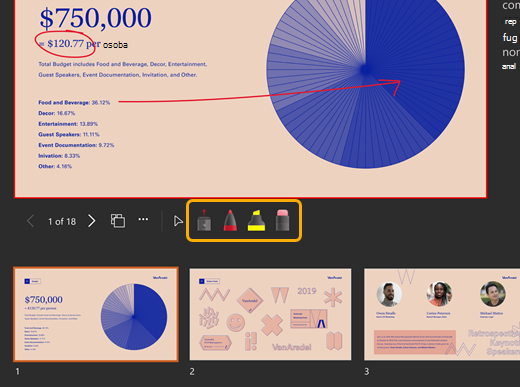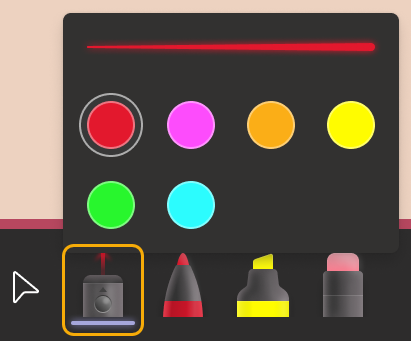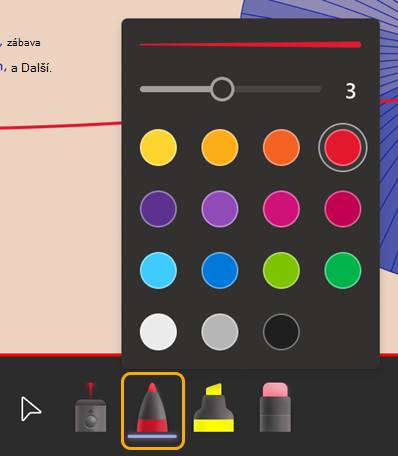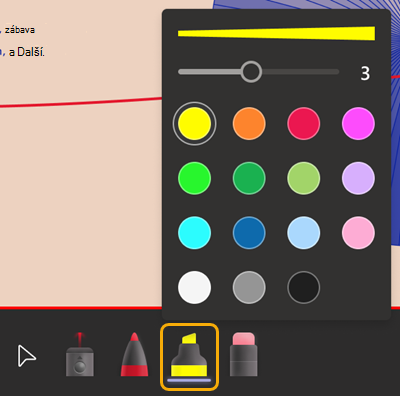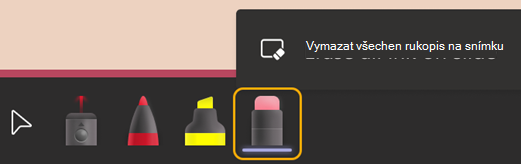Laserové ukazovátko nebo kreslení na powerpointových snímcích ve schůzkách Microsoft Teams
Pokud používáte PowerPoint Live ke sdílení obsahu na schůzce v Teams, zdůrazněte své body a zapojte diváky pomocí barevného laserového ukazovátka a kreslicích nástrojů. Váš rukopis uvidí všichni účastníci schůzky.
Na snímky může nasměrovat a kreslit jenom prezentující.
Pokud chcete začít sdílet, přečtěte si článek Sdílení powerpointových snímků. Pod aktuálním snímkem uvidíte laserové ukazovátko a nástroje pro kreslení.
Upřete pozornost prohlížeče pomocí laserového ukazovátka
-
Vyberte laserové ukazovátko
Pokud chcete vytvořit krátkou čáru, jednoduše posouvejte myš. Pokud chcete vytvořit delší čáru, stiskněte a podržte při kreslení tlačítko myši.
Tip: Pokud rychle uděláte několik značek, budou všechny viditelné najednou a pak zmizí společně.
Zvýraznění a propojení nápadů pomocí nástrojů pro kreslení
Toto označení bude trvat po celou dobu schůzky.
-
Vyberte jeden z těchto nástrojů kreslení a potom tloušťku a barvu čáry.
-
Při kreslení stiskněte a podržte tlačítko myši.
Vymazání značek rukopisu
-
Pokud chcete vymazat jednu značku, vyberte gumu
-
Pokud chcete vymazat všechny značky, vyberte Vymazat veškerý rukopis na snímku.
Ukončit kreslení
-
Vyberte kurzor